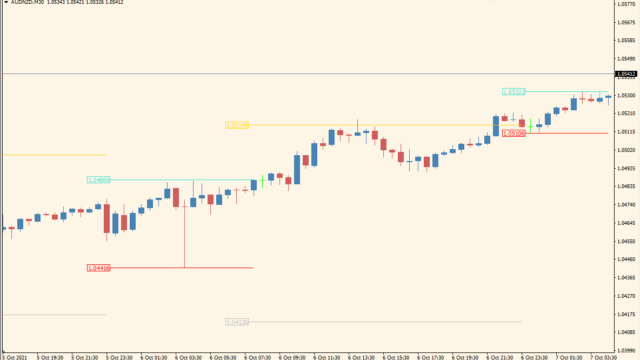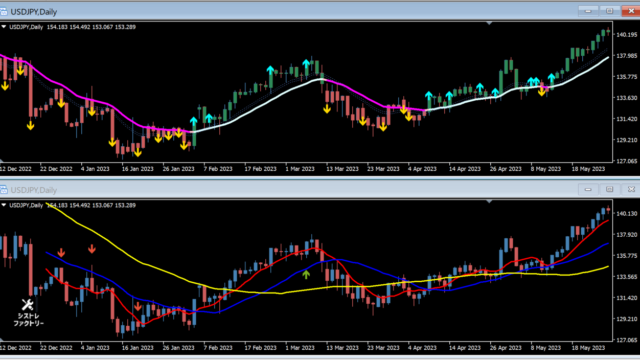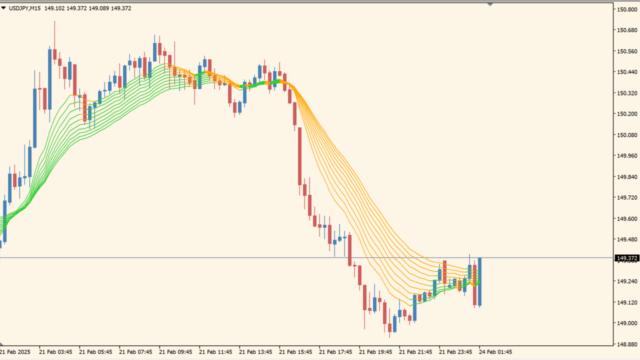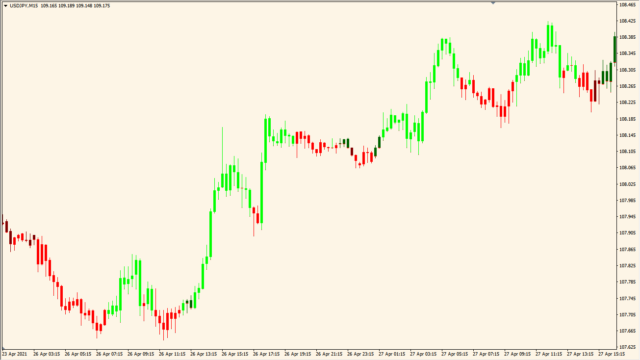2本のバンドを表示し、大きく動いた所で逆張りをする重量系のサインツールです。
バイナリーオプションの自動売買システム「AutoMultiTrader」で拾えるアラートがでますが、FXトレード向けのサインツールです。
Projections Future Forex System利用方法
 白い矢印と黄色い四角、そして黒矢印+黄色い四角の3種類のサインがでます
白い矢印と黄色い四角、そして黒矢印+黄色い四角の3種類のサインがでます
こちらのインジケーターは2本のバンドを超えた所で逆張りがメインのインジケーターです。
ただ、黒い矢印+黄色い四角のサインがビタビタに決まり過ぎなので、おそらくはリペイントしていると思います。
しかし上記のサインに頼らず、バンドを超えたところで、オシレーターの『Nitedusks Ripple Projections』の黄色いラインが相対的に逆張り方向に先行して進んでいる条件を組み合わせた場合にはある程度有効なエントリーになりそうです。

MT4のパラメータ設定
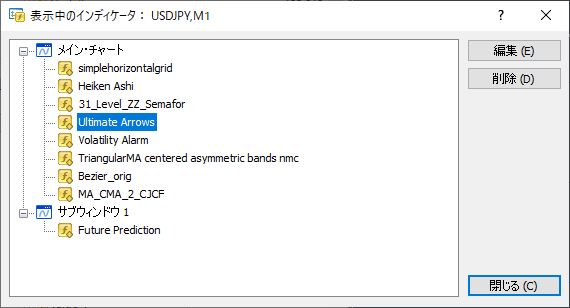
こちらのサインツールは、同梱されている上記のインジケーターを全てMT4の『Indicators』フォルダにコピーしてから、チャート上で右クリックして【定形チャート】→【読み込み】で『Projections Forex.tpl』ファイルを読み込んで売買設定を呼び出します。

インジケーターをMT4にインストールする方法
①インジケーターをダウンロードするとzipファイルでPCに保存されますので、そのフォルダを右クリックしてファイルを『展開』しておきます。
②フォルダの中に『mq4ファイル』または『ex4ファイル』がはいっていることを確認します。
③MT4を開いて、画面上部の『ファイル』→『データフォルダを開く』→『MQL4』→『Indicators』フォルダに②のファイルをいれます。(この時必ずフォルダから②のファイルをだして、ファイル単体をいれてください)
④MT4を再起動すればMT4のナビゲータウィンドウに追加したインジケーターが表示されているので、チャートに適用すれば完了です。